Kuinka tehdä vuokaavio Microsoft Word 2007: ssä

Vuokaavio on erittäin tehokas tapa esittääideoita visuaalisesti. Ennen työkaluja, kuten Microsoft Office 2007, sinulla oli oltava graafisen suunnittelun perustaidot ja paljon vapaa-aikaa ammattimaisen vuokaavion tekemiseen. Käyttämällä Word 2007: n työkaluja voit kuitenkin luoda ne nopeasti tuskin mitään taitoja tai vaivaa ollenkaan!
Mikä on vuokaavio? Tässä on esimerkki! Tämä tehtiin Microsoft Word 2007 -ohjelmalla. Tässä ohjeartikkelissa selitetään, miten vuokaavio tehdään tällä tavalla.
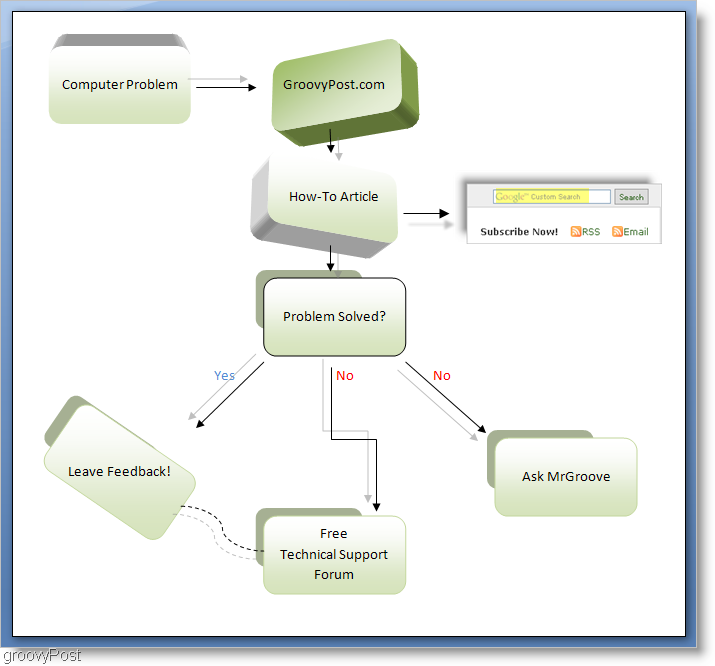
Aloitetaan rakentamalla vuokaavio itsellesi! Ennen kuin aloitamme, tutustutaan kuitenkin työkaluihin ja valmistetaan Word-kopio työhön.
On pari työkalua, joita käytämme vuokaavion laatimiseen. Ensimmäinen työkalu on Muodot työkalu, joka sijaitsee alla Insert > Muodot. Toinen on Muoto työkalu, sijaitsee lopussa nauhasta, mutta vain kun objekti on valittu.
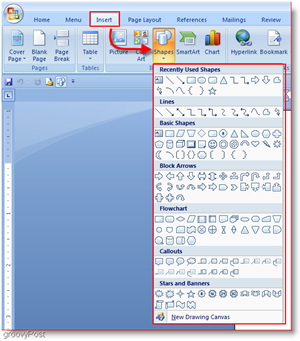
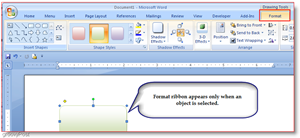
Mukavuussyistä haluan tehdä vuokaavioita tekeessään lisää muodot-työkalu Pikakäyttö-työkalupalkkiin.
Tehdä tämä Klikkaus ja Office-painike sitten Klikkaus Sanaoptminäons. Nyt Word-asetukset-ikkunassa Klikkaus Muokkaa sitten Klikkaus sitten Valitse komennot luettelosta ja valita Kaaviotyökalut | Asettelu-välilehti. Vieritä sitten alaspäin alla olevassa luettelossa ja Klikkaus Muodot sitten Klikkaus ja Add-painike. Nyt lisämukavuudeksi, Uloskirjautuminen laatikko, joka sanoo Shomalla nopean käytön työkalurivillä nauhan alla. Nyt Klikkaus kunnossa.
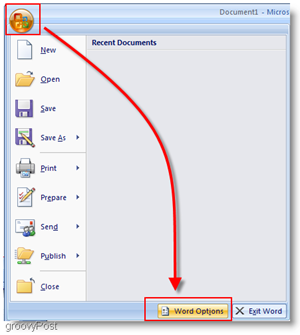
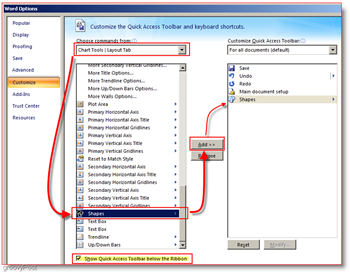
Nyt se tulisi lisätä työkaluriville ja työkalurivin tulisi nyt sijaita päänauhan valikon alla.
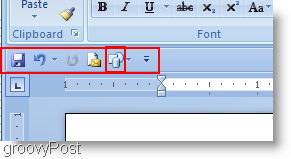
Okei nyt, kun työkalut on asetettu, voimme tehdä todellisen vuokaavion!
Kuinka tehdä vuokaavio Microsoft Office Word 2007 -ohjelman avulla
1. Klikkaus ja Muodot ja valitse muoto, jota haluat käyttää.
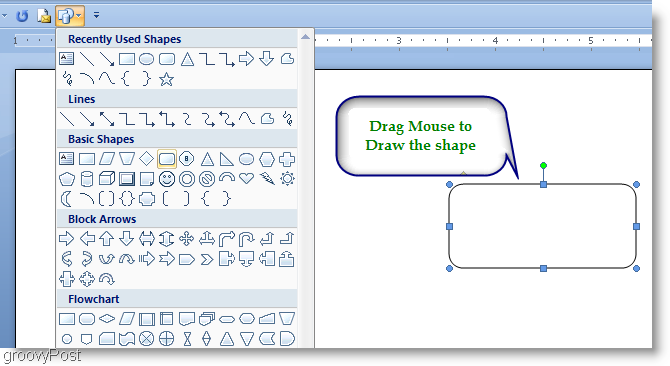
2. Suurin osa vuokaavioita tekevistä ihmisistä haluaa, että niiden kaaviot säilyttävät koon yhdenmukaisuuden. Helpoin tapa tehdä tämä on käyttää Kopio ja Liitä. Oikealla painikkeella ja Muoto loit juuri ja valita Kopio, ja sitten Oikealla painikkeella päällä tyhjä tila ja valita liitä luoda kopio. Tee tämä niin monta kertaa kuin tarvitset, luodaksesi niin monta muotoa kuin haluat.
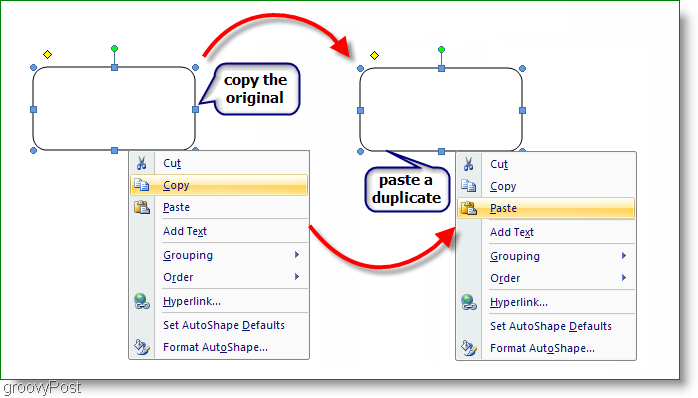
3. Lisää tekstiä ruutuihin, Oikealla painikkeella a muoto ja valita Lisää TexT. Syötä sitten se ja alusta sen mukaan.
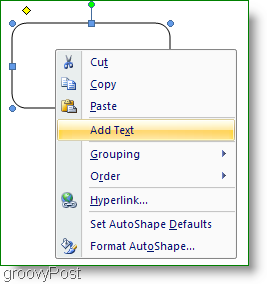
4. Lisää nyt joitain rivejä kaavion virtaamiseksi. Valittavana on useita vaihtoehtoja. Klikkaus ja Muoto ja valitse rivi, jota haluat käyttää. Nyt Klikkaa ja raahaa että Piirrä viiva hiirellä.
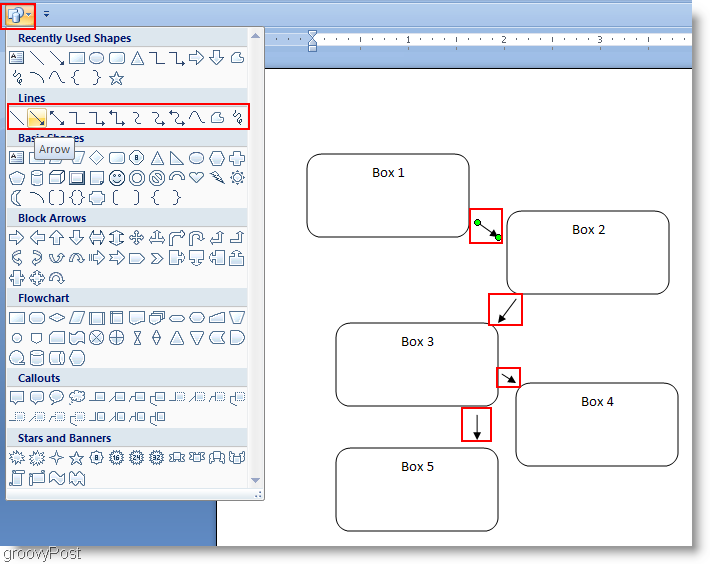
5. Tässä vaiheessa voit kutsua sitä valmistetuksi, mutta rehellisesti se näyttää melko yksinkertaiselta. Katsotaanpa mauste se jopa vähän käyttämällä Muoto työkalu. Klikkaus ja Muoto työkalu nauhasta ja aloitetaan tyylillä. Lisämuotojen valitseminen manuaalisesti Hold Ctrl ja Klikkaus jokainen ylimääräinen Laatikko. Tämä toimii sekä laatikoissa että nuoleissa.
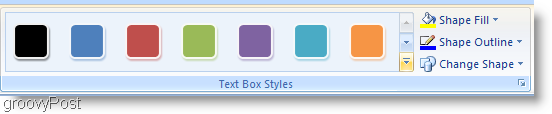

6. Seuraavaksi voit lisätä vielä enemmän tehosteita tai pysyä tavalla kuin se on. Varjo- tai kolmiulotteiset tehosteet voivat todella tehdä kaavistasi erottuvan.
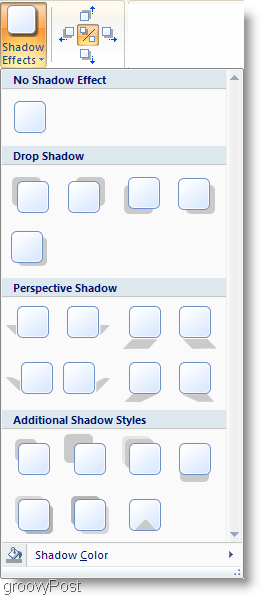
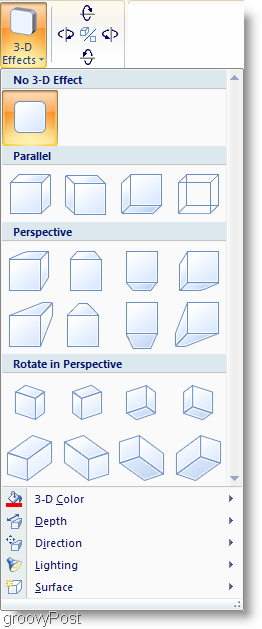
7. Tämä on valinnainen, mutta voit Insert Älytaide. Smart Art on vain ennalta suunniteltu grafiikkasarja asioiden helpottamiseksi. Klikkaus ja Insert nauha ja sitten Klikkaus ja Älytaide nappi. valita a graafinen joka sopii sinulle ja sitten Klikkaus kunnossa lisätäksesi sen. Jos sinulla on vaikeuksia siirtää Smart Art -grafiikkaa asiakirjaan Käyttää ja Muoto > asento työkalu.
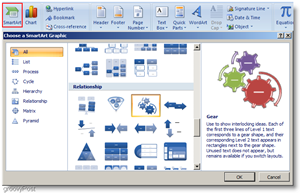
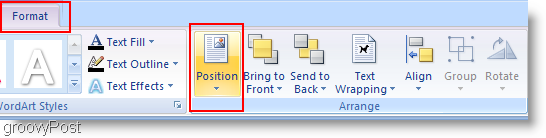
Valmista!

Aika groovy eh !!! Joten mene ulos ja tee joitain groovia vuokaavioita Microsoft Word 2007: n avulla! Jos sinulla on kysyttävää tästä tai muusta aiheesta, siirry groovyPost-ilmaiseen tekniseen tukeen ja yhteisöfoorumiin.






![Helppo tapa erottaa kuvia Word-asiakirjasta Windows 7: ssä [Office 2007/2010]](/images/howto/the-easy-way-to-extract-images-from-a-word-document-in-windows-7-office-20072010.png)



Jätä kommentti